在浏览网页时,你是否遇到过uc浏览器拦截某些网页或广告的情况?虽然拦截功能在一定程度上提高了浏览的安全性,但有时也会带来不便。那么,如何关闭uc浏览器的拦截功能呢?下面,我们就来详细讲解一下,让你轻松畅享无阻浏览!
1. 打开uc浏览器:首先,确保你已经打开了uc浏览器。
2. 进入设置:点击浏览器右下角的菜单按钮(通常是三条横线),然后在弹出的菜单中找到并点击“设置”选项。
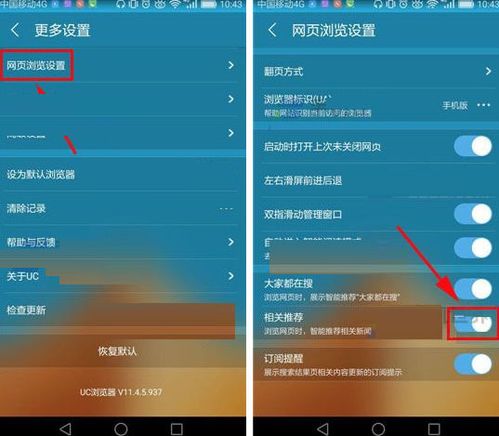
3. 找到安全设置:在设置菜单中,滚动查找直到看到“安全中心”或类似的选项。点击进入后,你将能看到各种安全相关的设置,包括网页安全检查、广告拦截、防钓鱼等。
4. 关闭拦截功能:在安全中心界面中,你可以看到数个开关按钮,分别控制不同的安全拦截功能。根据你的需求,逐个关闭这些功能。如果你想关闭广告拦截,就找到对应的开关并将其关闭。
除了通过安全中心关闭拦截功能外,你还可以通过广告过滤设置来实现。
1. 打开uc浏览器:同样,首先确保你已经打开了uc浏览器。
2. 进入设置:点击菜单按钮,选择“设置”选项。
3. 找到广告过滤:在设置页面中,找到“广告过滤”选项,点击进入。
4. 关闭拦截模式:在广告过滤页面中,找到“拦截模式”选项,将其关闭即可。
如果你按照上述方法操作后,仍然无法关闭拦截功能,可能是由于uc浏览器存在一些已知的问题或错误。此时,你可以尝试以下方法:
1. 更新uc浏览器:在应用商店中查看是否有uc浏览器的更新,并尽快进行更新。最新版本的浏览器通常会修复一些已知的问题和错误。
2. 清除缓存和cookies:有时候,浏览器中的缓存和cookies可能会导致某些功能无法正常使用。清除这些数据可能会解决拦截功能无法关闭的问题。
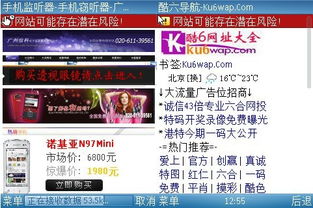
3. 重置浏览器设置:如果以上方法都不起作用,可以尝试将uc浏览器的所有设置恢复为默认值。这可以在“设置”选项中的“重置设置”选项完成。
在关闭拦截功能之前,请权衡好安全性和便捷性之间的关系。关闭拦截功能可能会使你的浏览体验暴露于更多的安全风险之下,如恶意软件感染、钓鱼网站攻击等。因此,在关闭这些功能之前,请确保自己具备一定的网络安全意识。
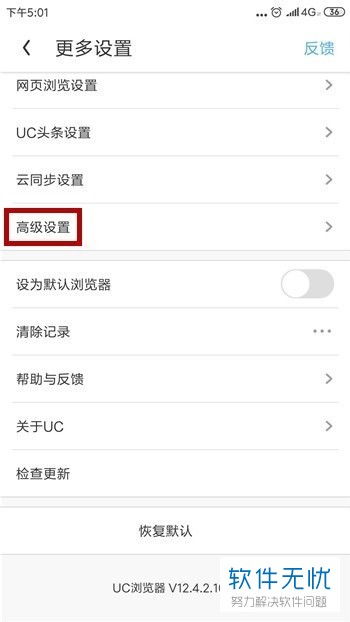
另外,如果你访问的网站被uc浏览器屏蔽,而你确定其是健康网站,可以考虑更换其他浏览器进行访问。
通过以上步骤,你可以轻松关闭uc浏览器的拦截功能,畅享无阻浏览。希望这篇文章能对你有所帮助!

在数字化时代,互联网已成为我们日常生活不可或缺的一部分,而浏览器作为连接用户与广阔网络世界的桥梁,其重要性不言而喻。在众多浏览器中,uc浏览器凭借其卓越的性能、丰富的功能以及用户友好的界面设计,赢得了全球数亿用户的青睐。本文将带您深入了解uc浏览器的在线入口官

在当今数字化的时代,uc浏览器因其快速、便捷和丰富的功能而受到众多用户的喜爱。然而,随着网络上视频内容的日益增多,自动播放视频成为了许多用户的一个困扰。视频自动播放不仅会消耗大量的流量,还可能干扰用户的浏览体验。因此,学会如何关闭uc浏览器中的视频自动播放功能

uc浏览器作为一款功能强大的手机浏览器,不仅提供了极速的浏览体验,还允许用户根据个人喜好自定义主题皮肤,让每一次上网都充满个性。以下是一份详尽的教程,帮助你轻松更换uc浏览器的主题皮肤。一、准备工作在开始更换主题皮肤之前,请确保你的uc浏览器是最新版本。旧版本

在数字化时代,互联网已经成为我们日常生活不可或缺的一部分。为了更好地获取信息、娱乐和工作,选择一个好用的浏览器至关重要。uc浏览器以其快速、稳定和丰富的功能而受到用户的青睐。本文将详细介绍如何在uc浏览器中输入网址,帮助您更高效地使用这款浏览器。下载与安装首先

在使用uc浏览器的过程中,消息通知功能虽然能帮助用户及时获取重要信息,但有时也可能造成打扰。为了让你更全面地了解如何关闭uc浏览器的消息通知,我们准备了这篇详细的指南。无论你是希望减少干扰,还是出于隐私保护的考虑,以下步骤都将帮助你实现这一目标。一、通过uc浏

在使用uc浏览器的过程中,不少用户可能遇到过频繁接收推送信息的困扰。为了营造一个更加清爽、无干扰的浏览环境,学会如何设置拒接信息显得尤为重要。本文将从多个维度详细介绍如何在uc浏览器中设置拒接信息。一、通过浏览器内部设置拒接信息1.打开uc浏览器:首先,在手机
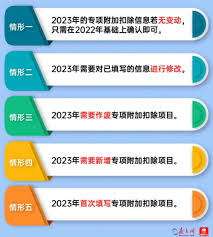
时间:2025/03/11
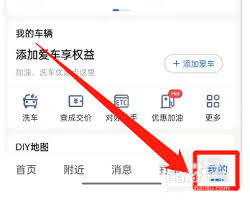
时间:2025/03/10
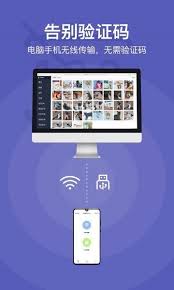
时间:2025/03/10

时间:2025/03/10
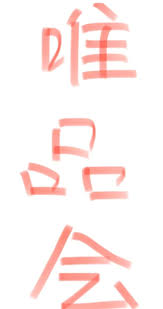
时间:2025/03/10
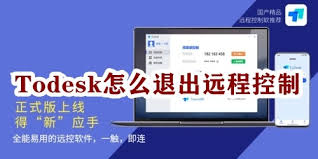
时间:2025/03/09
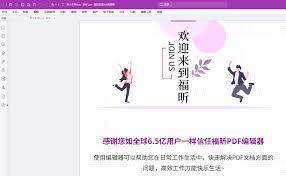
时间:2025/03/09

时间:2025/03/08
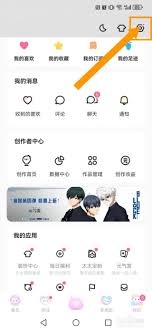
时间:2025/03/06
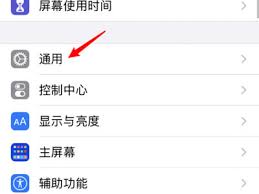
时间:2025/03/06